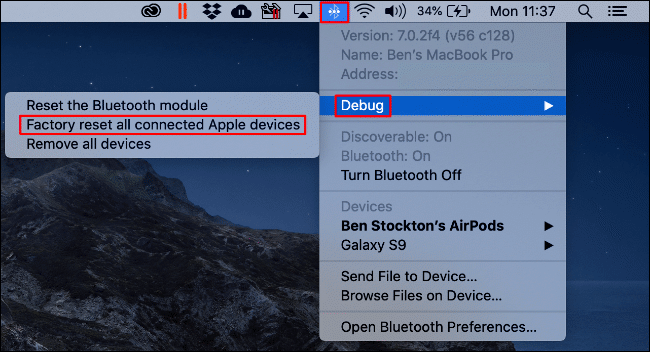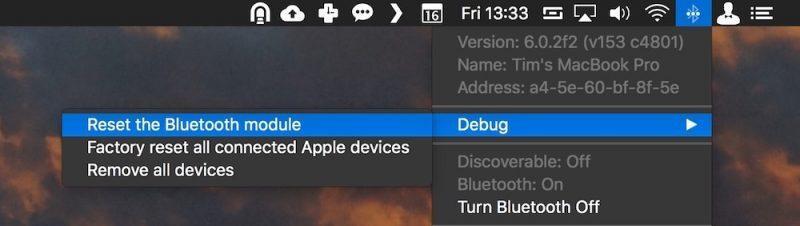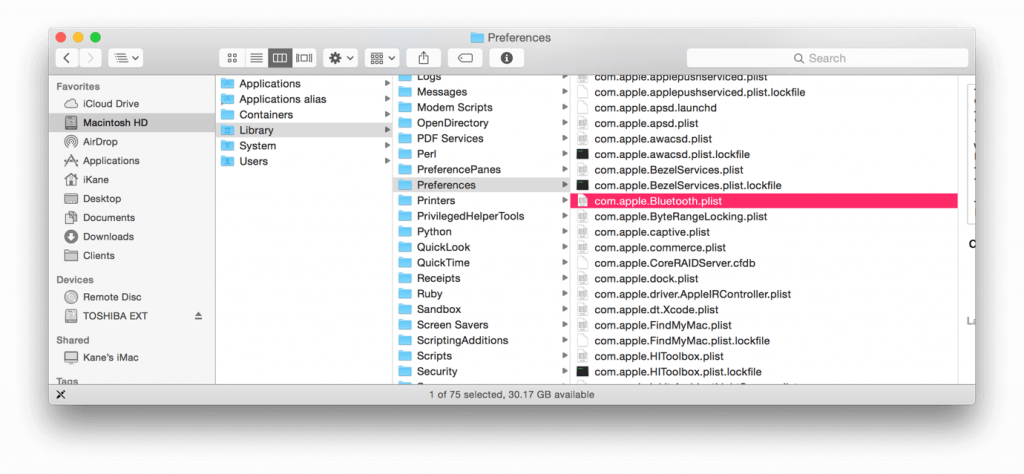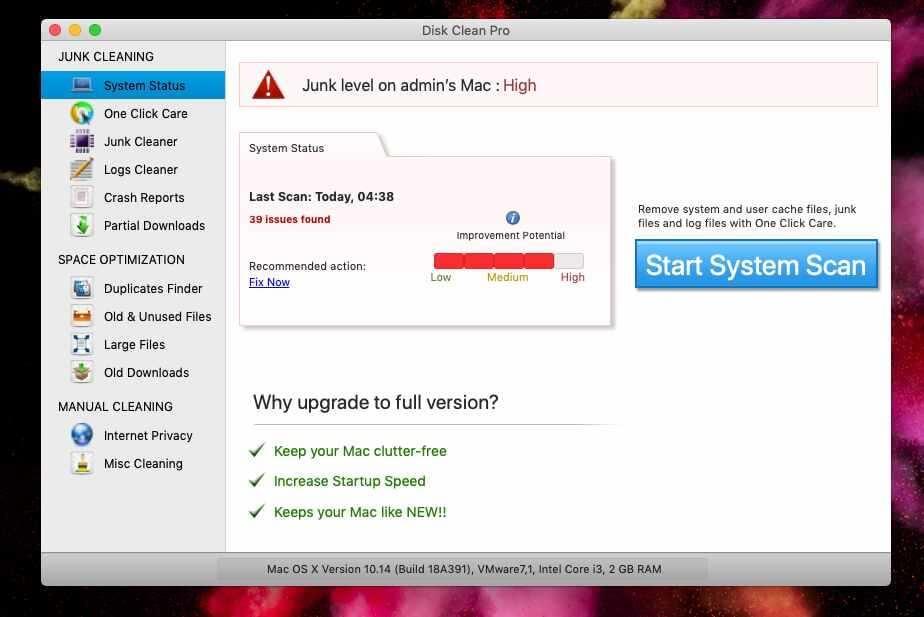Коли Bluetooth спочатку був розкручений на початку 2000-х, це було як нова революція в технологічному секторі. Bluetooth пропонує нам найпростіший спосіб бездротової передачі даних між двома пристроями. Потужність Bluetooth є абсолютно магічною, оскільки вона не тільки дозволяє передавати дані, але й допомагає отримати бездротовий доступ до таких пристроїв, як навушники, клавіатура, миша тощо.
Якщо говорити конкретно про смартфони, то Bluetooth, безсумнівно, є обов’язковим компонентом, який допомагає нам виконувати різні функції, такі як підключення навушників, передача даних, підключення Інтернет-з’єднань тощо.
Джерело зображення: служба підтримки Apple
Ми прийшли в епоху, коли Bluetooth діє як обов’язкова технологія, яка вбудована майже в усі сучасні пристрої та прилади. Але так, є кілька невдалих випадків, коли нам доводиться стикатися з проблемами підключення до Bluetooth. (Так, ми всі там були)
Отже, ви також стикалися з такими проблемами на Mac? Чи не працює Bluetooth на Mac? Не хвилюйтеся, ми вас потурбуємо. Ось найпростіші хаки для усунення несправностей, щоб виправити всі види проблем, пов’язаних з Bluetooth, у macOS.
Читайте також: Bluetooth не працює в Windows 10 ? Ось кілька порад щодо вирішення проблеми.
Давайте зануритися.
Як виправити, що Bluetooth не працює на Mac
Від’єднайте всі пристрої
Почнемо з найпростішого хака. Якщо у вас виникають проблеми з підключенням Bluetooth на Mac, ви можете спробувати щастя, спочатку від’єднавши всі під’єднані пристрої, включаючи USB-накопичувач, портативний жорсткий диск, карту пам’яті, кабель для зарядки або інші пристрої, під’єднані до порту вашого Mac. Видаліть усі ці пристрої, перезавантажте пристрій, а потім знову спробуйте підключити Bluetooth, щоб перевірити, чи це вирішило проблему.
Скидання до заводських налаштувань підключених пристроїв
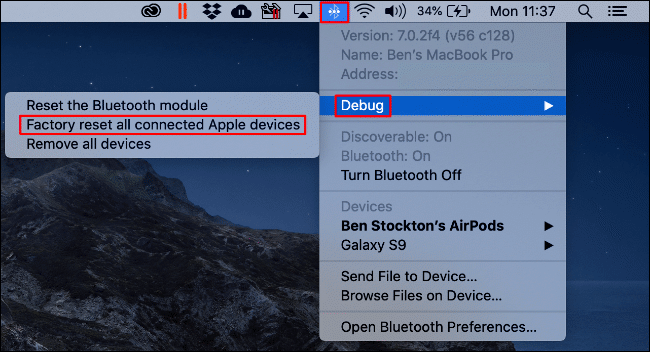
Джерело зображення: How to Geek
Перш ніж ми покладемо всю провину на Bluetooth вашого Mac, ось ще один злам для усунення несправностей, який ви можете спробувати. Скажімо, ви намагаєтеся підключити AirPods до свого Mac. Після того, як ви увімкнете Bluetooth на Mac, ви побачите його значок у верхній панелі меню, чи не так? Торкніться цього значка, виберіть Налагодження> Скинути всі підключені пристрої Apple. Після того, як скидання до заводських налаштувань буде успішно завершено, спробуйте знову під’єднати пристрій, щоб перевірити, чи це вирішило проблему.
Скиньте модуль Bluetooth
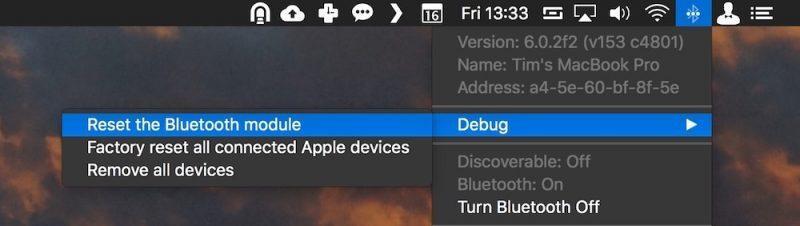
Щоб скинути заводські налаштування всіх конфігурацій Bluetooth на вашому Mac і почати все заново, ось що вам потрібно зробити. Торкніться значка Bluetooth у верхньому рядку меню, виберіть «Налагодження», а потім натисніть «Скинути модуль Bluetooth». Але так, перш ніж це зробити, переконайтеся, що ви розірвали пару та видалили всі пристрої зі свого Mac. Після скидання модуля Bluetooth на Mac перезавантажте пристрій, а потім почніть об’єднання пристрою в пару, щоб перевірити стан з’єднання Bluetooth.
Видалити файли списку властивостей
Якщо з Bluetooth на вашому Mac виникають серйозні проблеми, то, швидше за все, це вирішується шляхом видалення файлів списку властивостей (.plist), які зберігаються на вашому пристрої. Для цього виконайте такі швидкі дії:
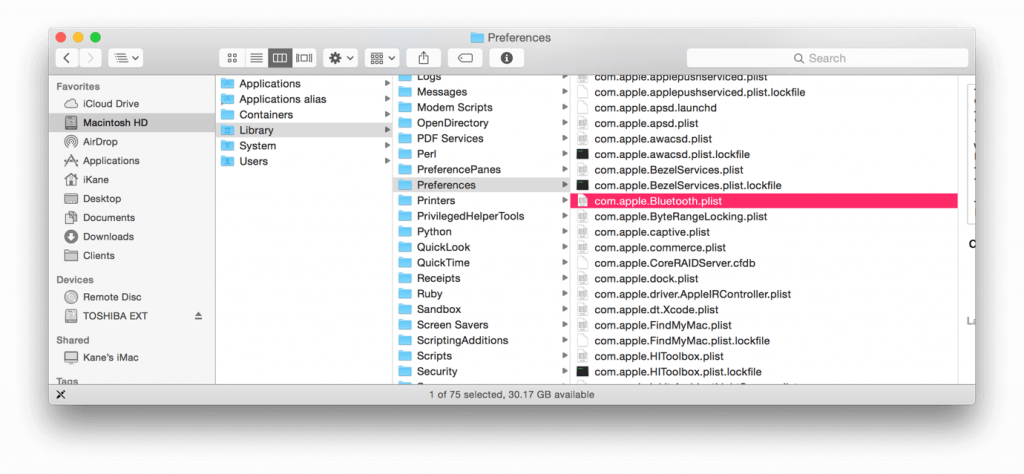
Джерело зображення: Mac ID
Відкрийте вікно Finder вашого Mac і натисніть комбінацію клавіш Command + Shift + G.
Введіть «~/Library/Preferences/», а потім натисніть клавішу Enter,
Знайдіть у цьому списку файл «com.apple.Bluetooth.plis» і, як тільки ви його знайдете, негайно видаліть.
З міркувань безпеки перезавантажте свій Mac, а потім спробуйте знову підключити пристрій, щоб перевірити, чи вирішено проблему з’єднання Bluetooth на вашому пристрої.
Видалити небажані файли
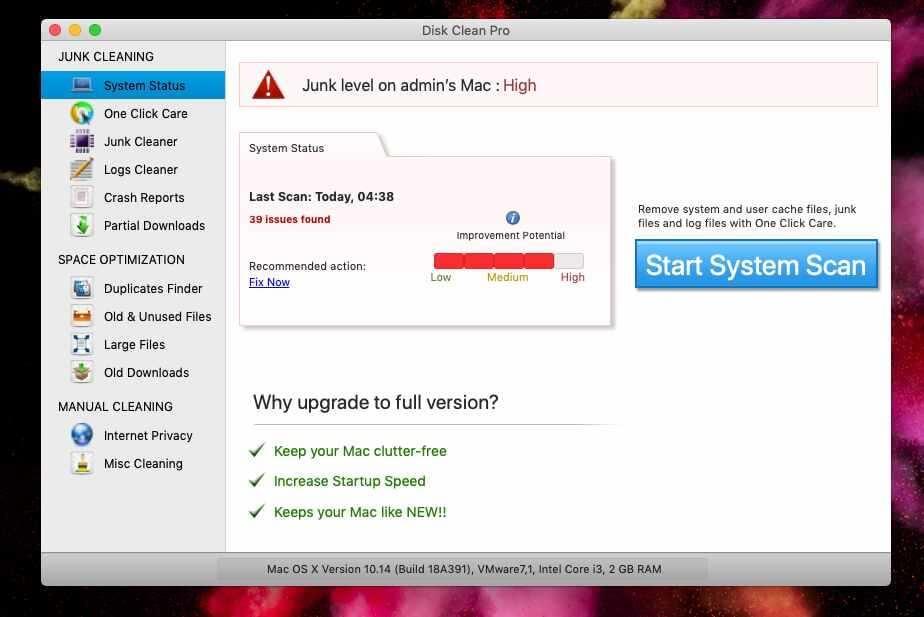

Бувають випадки, коли наявність кількох пошкоджених файлів може заважати підключенню Bluetooth. Щоб виправити це, переконайтеся, що ваш Mac чистий і подалі від усіх таких непотрібних файлів.
Ви також можете скористатися допоміжним інструментом, таким як Disk Clean Pro, щоб виконати роботу за вас. Disk Clean Pro — це універсальний інструмент очищення для Mac, який може допомогти вам позбутися небажаних непотрібних файлів, що зберігаються на вашому Mac , всього за кілька кліків. Інструмент Disk Clean Pro не тільки допоможе вам очистити непотрібні файли, але й оптимізує продуктивність вашої системи, утримуючи всі потенційні загрози.
Сподіваємося, ці вищезгадані поради допоможуть вам самостійно вирішити проблему «Bluetooth не працює на Mac». Спочатку спробуйте діагностувати фактичну проблему, а потім скористайтеся цими корисними хаками, щоб виправити помилки підключення Bluetooth на вашому Mac.
Удачі!